Hvordan kan jeg ta et skjermbilde på min Galaxy Watch?
Din Galaxy Watch lar deg ta skjermbilder du kan bruke, lagre og administrere akkurat som du ville gjøre med en smarttelefon. Slik gjør du det på den letteste og mest nyttige måten.

Hvis du vil ta et skjermbilde på din Galaxy Watch, følg disse trinnene:

Trinn 1. Trykk og hold inne tastene Hjem og Tilbake på din Galaxy Watch.
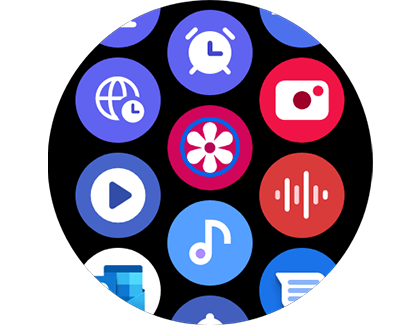
Trinn 2. Når du har tatt skjermbildet, kan du vise det i ditt galleri. Trykk på Galleri-ikonet for å se skjermbildet.
Alle skjermbilder blir automatisk lagret i galleriet på enheten du har paret med din Galaxy Watch, i albumet “Watch” (klokke).

Hvis skjermbildene du har tatt med din Galaxy Watch ikke automatisk vises på din parede enhet, så følg trinnene nedenfor:
Bemerk: Metoden for å ta skjermbilde kan variere avhengig av Galaxy Watch-modellen.
Takk for din tilbakemelding
Vennligst svar på alle spørsmål





